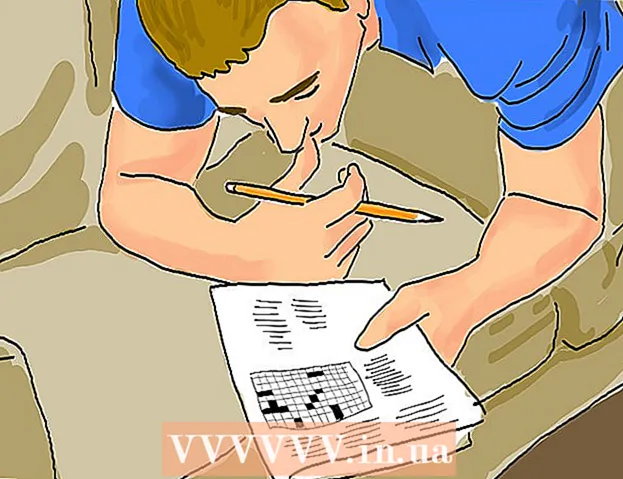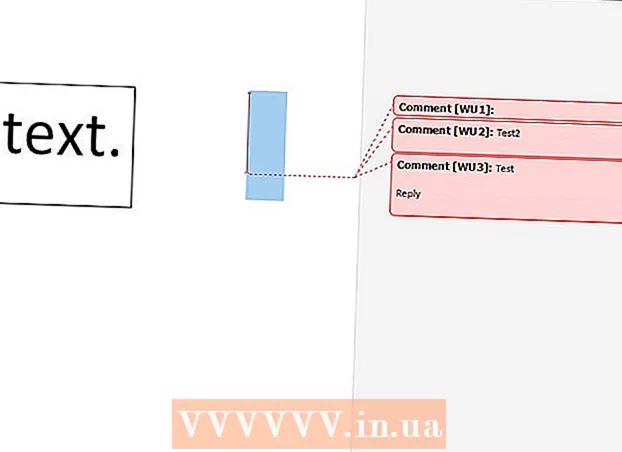రచయిత:
Monica Porter
సృష్టి తేదీ:
18 మార్చి 2021
నవీకరణ తేదీ:
1 జూలై 2024
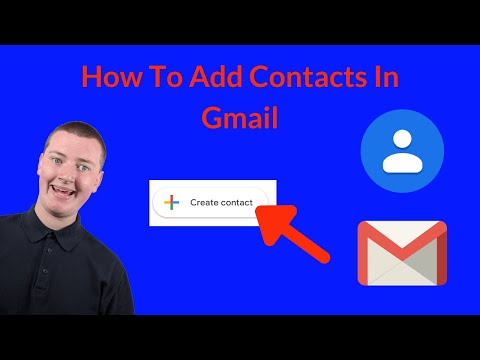
విషయము
Gmail పరిచయాలు Gmail ఖాతా యొక్క ముఖ్యమైన అంశం. మీ పరిచయాలను సులభంగా కనుగొనడానికి శాస్త్రీయంగా నిర్వహించడానికి ఇది మీకు సహాయపడుతుంది. Gmail పరిచయాలకు పరిచయాలను జోడించడానికి ఇక్కడ కొన్ని మార్గాలు ఉన్నాయి.
దశలు
4 యొక్క పద్ధతి 1: క్రొత్త పరిచయాన్ని జోడించండి
Gmail కు సైన్ ఇన్ చేయండి. మీరు Gmail పేజీ నుండి పరిచయాలను యాక్సెస్ చేయవచ్చు. మీరు పరిచయాన్ని జోడించాలనుకుంటున్న సరైన ఖాతాతో సైన్ ఇన్ చేసినట్లు నిర్ధారించుకోండి.
- గమనిక: Gmail మిమ్మల్ని ఇన్బాక్స్కు దారి మళ్లించవచ్చు, ఇది Gmail యొక్క క్రమబద్ధీకరించిన సంస్కరణ. మీరు ఇప్పటికీ మీ ఇన్బాక్స్ నుండి పరిచయాల పేజీని యాక్సెస్ చేయవచ్చు.

పరిచయాల పేజీని తెరవండి. మీరు సాంప్రదాయ Gmail లేదా క్రొత్త ఇన్బాక్స్ సంస్కరణను ఉపయోగిస్తున్నారా అనే దానిపై ఆధారపడి పరిచయాల పేజీని తెరవడానికి 2 మార్గాలు ఉన్నాయి:- Gmail - గూగుల్ లోగో క్రింద, స్క్రీన్ ఎగువ ఎడమవైపున ఉన్న "Gmail" మెను క్లిక్ చేసి, "పరిచయాలు" ఎంచుకోండి. ఇది క్రొత్త ట్యాబ్లో పరిచయాల పేజీని తెరుస్తుంది.
- ఇన్బాక్స్ - మెనుని తెరవడానికి స్క్రీన్ ఎగువ ఎడమ మూలలో ఉన్న మెను బటన్ (☰) పై క్లిక్ చేయండి. మెనులోని 2 వ అంశంలోని "పరిచయాలు" క్లిక్ చేయండి. ఇది క్రొత్త ట్యాబ్లో పరిచయాల పేజీని తెరుస్తుంది.
- చిరునామా పట్టీలో టైప్ చేయడం ద్వారా మీరు నేరుగా పరిచయాల పేజీని తెరవవచ్చు.

స్క్రీన్ కుడి దిగువ మూలలో ఎరుపు "+" క్లిక్ చేయండి. ఇది "క్రొత్త పరిచయాన్ని జోడించు" బటన్.- గూగుల్ కాంటాక్ట్స్ యొక్క సాంప్రదాయ సంస్కరణను ఉపయోగిస్తుంటే, స్క్రీన్ యొక్క ఎడమ ఎగువ మూలలో "క్రొత్త పరిచయం" బటన్ ఉంటుంది.
క్రొత్త పరిచయం యొక్క పేరును నమోదు చేసి, బటన్ క్లిక్ చేయండి "సృష్టించు". పేరును నమోదు చేసేటప్పుడు సూచించిన Google+ ప్రొఫైల్స్ కనిపిస్తాయి. మీరు జోడించిన పరిచయానికి Google+ ప్రొఫైల్ ఉంటే, దానిపై క్లిక్ చేయండి మరియు సమాచారం స్వయంచాలకంగా దిగుమతి అవుతుంది. "పరిచయాన్ని సవరించు" ఫారమ్ను తెరవడానికి "సృష్టించు" క్లిక్ చేయండి.
- పరిచయాల యొక్క పాత సంస్కరణను ఉపయోగిస్తుంటే, క్రొత్త సంప్రదింపు ఫారమ్ను తెరవడానికి "క్రొత్త పరిచయం" పై క్లిక్ చేయండి. మీరు ఈ ఫారమ్లోని ఫీల్డ్లను పూరించవచ్చు మరియు ఆపై పరిచయాన్ని సేవ్ చేయవచ్చు.

పరిచయం కోసం ఫోటోను ఎంచుకోవడానికి "కాంటాక్ట్ పిక్చర్ సెట్" పై క్లిక్ చేయండి. ఇది క్రొత్త విండోను తెరుస్తుంది, ఇది Google ఫోటోల నుండి ఫోటోలను ఎంచుకోవడానికి లేదా మీ కంప్యూటర్ నుండి ఫోటోలను అప్లోడ్ చేయడానికి మిమ్మల్ని అనుమతిస్తుంది.- మీ Android పరికరానికి Google ఫోటోలు కనెక్ట్ చేయబడితే, మీరు Google ఫోటోలకు బ్యాకప్ చేసిన ఫోటోలను మీ ఫోన్లో యాక్సెస్ చేయవచ్చు.
- "ఫోటోను అప్లోడ్ చేయి" క్లిక్ చేసి, ఫోటోను విండోలోకి లాగండి లేదా "కంప్యూటర్ నుండి ఫోటోను ఎంచుకోండి" క్లిక్ చేసి, ఆపై ఫోటోను ఎంచుకోండి.
- మీరు మీ పేరును మాన్యువల్గా నమోదు చేయడానికి బదులుగా మీ Google+ ప్రొఫైల్ను ఎంచుకుంటే, మీ ప్రొఫైల్ చిత్రం వారు Google+ లో ఉపయోగించే చిత్రం అవుతుంది.
ఇమెయిల్ చిరునామా లేదా ఫోన్ నంబర్ను జోడించండి. మీరు జాబితా మధ్యలో ఈ ఫీల్డ్ను చూడాలి. ఈ ఫీల్డ్పై క్లిక్ చేయడం ద్వారా, మీరు "ఇమెయిల్" లేదా "ఫోన్" మరియు ఒక వర్గాన్ని (ఇల్లు, పని, మొబైల్, మొదలైనవి) ఎంచుకోవచ్చు.
- క్రొత్త పరిచయాన్ని సృష్టించడానికి ఇమెయిల్ చిరునామా లేదా ఫోన్ నంబర్ను జోడించాల్సిన అవసరం లేదు.
అదనపు సమాచారం. అవసరమైతే మీరు మిగిలిన ఫీల్డ్లను పూరించవచ్చు. తక్కువ సాధారణ సమాచారంతో అదనపు ఫీల్డ్లను చూడటానికి "మొత్తం ఫీల్డ్లను చూపించు" పై క్లిక్ చేయండి.
మీ ఖాతాకు పరిచయాన్ని జోడించడానికి "సేవ్ చేయి" క్లిక్ చేయండి. మీరు సేవ్ చేసిన సంప్రదింపు నోటిఫికేషన్ను అందుకుంటారు మరియు సంప్రదింపు సారాంశాన్ని చూస్తారు.
సమూహానికి పరిచయాన్ని జోడించడానికి "సమూహానికి జోడించు" పై క్లిక్ చేయండి. పరిచయాలను నిర్వహించడానికి మీరు సమూహాలను ఉపయోగిస్తుంటే, అందుబాటులో ఉన్న సమూహాల జాబితాను చూడటానికి "సమూహానికి జోడించు" బటన్ క్లిక్ చేయండి. చివరి పరిచయం కోసం మీరు క్రొత్త సమూహాన్ని సృష్టించవచ్చు. ప్రకటన
4 యొక్క 2 వ పద్ధతి: ఇమెయిల్ నుండి పరిచయాలను జోడించండి
మీరు ఆ వ్యక్తి మెయిల్కు ప్రతిస్పందించినట్లయితే పరిచయాలను తనిఖీ చేయండి. ప్రతిసారీ మీరు ఒకరి సందేశానికి ప్రత్యుత్తరం ఇవ్వడం లేదా ఫార్వార్డ్ చేయడం, పంపినవారు స్వయంచాలకంగా పరిచయాలకు జోడించబడతారు. జాబితాలో వ్యక్తి పేరు ఉందో లేదో తెలుసుకోవడానికి పరిచయాల పేజీని తనిఖీ చేయండి. మీరు మీ పూర్తి డైరెక్టరీకి జోడించే వరకు చివరి పేరు "తరచుగా సంప్రదించిన" విభాగంలో జాబితా చేయబడుతుంది.
- మీరు సాంప్రదాయ పరిచయాల ఇంటర్ఫేస్ను ఉపయోగిస్తుంటే, మీరు దానిని "ఇతర పరిచయాలు" క్రింద కనుగొనవచ్చు
Gmail కి వెళ్లి, మీరు పరిచయాన్ని జోడించదలిచిన వ్యక్తి యొక్క ఇమెయిల్ను తెరవండి. మీరు సాంప్రదాయ Gmail ఇంటర్ఫేస్ను ఉపయోగిస్తే, మీరు ఆ వ్యక్తిని ఇమెయిల్ నుండి నేరుగా మీ పరిచయాలకు జోడించవచ్చు. ఇన్బాక్స్ ఉపయోగిస్తున్నప్పుడు మీరు దీన్ని చేయలేరు.
- ఇన్బాక్స్ ఉపయోగిస్తుంటే, మెను (☰) తెరిచి "Gmail" పై క్లిక్ చేయండి. ఇది Gmail యొక్క సాంప్రదాయ ఇంటర్ఫేస్ను తెరుస్తోంది. Gmail ని యాక్సెస్ చేసిన తర్వాత మీరు పరిచయాన్ని జోడించాలనుకుంటున్న ఇమెయిల్ను తెరవండి.
జోడించు బటన్ (▼) క్లిక్ చేయండి. ప్రత్యుత్తరం బటన్ పక్కన, ఇప్పుడే తెరిచిన సందేశ పేజీ యొక్క కుడి వైపున మీరు ఈ బటన్ను కనుగొనవచ్చు.
"జోడించు" పై క్లిక్ చేయండి ఆ వ్యక్తి పేరు లోపలికి వెళ్ళడానికి ఫోన్ బుక్". వెంటనే, పంపినవారి ప్రదర్శన పేరు మరియు ఇమెయిల్ చిరునామాను ఉపయోగించి సిస్టమ్ క్రొత్త పరిచయాన్ని సృష్టిస్తుంది.
అదనపు సమాచారం కోసం పరిచయాల పేజీని తెరవండి. అప్రమేయంగా, పంపినవారికి మరొక Google ప్రొఫైల్ నుండి సమాచారం తెరిచి ఉంటే తప్ప, పరిచయానికి పేరు మరియు ఇమెయిల్ చిరునామా మాత్రమే ఉంటుంది. మీరు సమాచారాన్ని మీరే జోడించాలి.
- స్క్రీన్ ఎగువ ఎడమ మూలలో ఉన్న "Gmail" మెనుపై క్లిక్ చేసి, "పరిచయాలు" ఎంచుకోండి.
- "పరిచయాలు" విభాగంలో క్రొత్త పరిచయాన్ని కనుగొనండి లేదా శోధన ఇంజిన్ను ఉపయోగించండి.
- వివరాలను చూడటానికి పరిచయంపై క్లిక్ చేసి, ఆపై మరింత సమాచారాన్ని జోడించడానికి పెన్సిల్ చిహ్నాన్ని ఎంచుకోండి.
4 యొక్క విధానం 3: Google+ నుండి పరిచయాలను జోడించండి
సర్కిల్లో వ్యక్తులు లేదా సంస్థలు ఉన్నాయో లేదో తెలుసుకోవడానికి పరిచయాల పేజీని తనిఖీ చేయండి. మీరు Google+ సర్కిల్లకు జోడించే వ్యక్తులు స్వయంచాలకంగా పరిచయాలకు జోడించబడతారు. మీరు ఇప్పుడే ఒక వ్యక్తిని సర్కిల్కు చేర్చినట్లయితే, మీ పరిచయాల జాబితాలో వారి మొదటి పేరు మరియు చివరి పేరు కనిపించడానికి కొన్ని నిమిషాలు వేచి ఉండండి.
Google+ కు సైన్ ఇన్ చేయండి మరియు మీరు జోడించదలిచిన వ్యక్తిని కనుగొనండి. Google+ లో ఒకరిని అనుసరించండి, ఆ వ్యక్తి యొక్క సంప్రదింపు సమాచారం స్వయంచాలకంగా పరిచయాలకు జోడించబడుతుంది. Google+ కు సైన్ ఇన్ చేయండి మరియు మీరు జోడించదలిచిన వ్యక్తి యొక్క ప్రొఫైల్ను తెరవండి.
"సబ్స్క్రయిబ్" బటన్ క్లిక్ చేయండి. సిస్టమ్ ఈ వ్యక్తిని Google+ లోని "ఫాలోయింగ్" సర్కిల్కు జోడిస్తుంది.
Google పరిచయాల పేజీని తెరవండి. మీరు దీన్ని Gmail పేజీ నుండి తెరవవచ్చు లేదా చిరునామా పట్టీలో టైప్ చేయవచ్చు.
"సర్కిల్స్" ఎంపికను విస్తరించండి మరియు ఎంచుకోండి "చూడటం". ఇది మీరు అనుసరిస్తున్న Google+ ఖాతాల జాబితాను తెరుస్తుంది.
మీరు జోడించదలిచిన పరిచయానికి హోవర్ చేసి, "పరిచయాలకు జోడించు" క్లిక్ చేయండి. ఆ వ్యక్తి లేదా సంస్థ యొక్క Google+ పేజీ నుండి తెరిచిన సమాచారంతో సిస్టమ్ జాబితాలో కొత్త పరిచయాలను సృష్టిస్తుంది.
మరింత సమాచారాన్ని జోడించడానికి పరిచయాన్ని మళ్లీ ఉంచండి మరియు సవరించు బటన్ క్లిక్ చేయండి. మీరు Google+ లో మరిన్ని వివరాలను జోడించాలనుకుంటే, పెన్సిల్ చిహ్నంతో సవరించు బటన్ క్లిక్ చేయండి.
- మీరు సాధారణ మార్గంలో పరిచయానికి సమాచారాన్ని జోడించవచ్చు. సంప్రదింపు సమాచారం ఓవర్రైట్ చేయబడదు, మీరు వీక్షించడానికి క్రిందికి స్క్రోల్ చేయవచ్చు.
4 యొక్క 4 వ పద్ధతి: Gmail అనువర్తనం లేదా ఇన్బాక్స్ ఉపయోగించండి
మీరు మీ పరిచయాల జాబితాకు జోడించదలిచిన వ్యక్తి యొక్క ఇమెయిల్ సందేశాలను తెరవండి. మీరు Google Gmail లేదా ఇన్బాక్స్ అనువర్తనాన్ని ఉపయోగిస్తుంటే, మీరు పంపినవారిని పరిచయాలకు సులభంగా జోడించవచ్చు. ఆ వ్యక్తి యొక్క ఇమెయిల్ తెరవండి.
చిత్రం లేదా అవతార్ అక్షరంపై క్లిక్ చేయండి. పరిచయానికి అవతార్ ఉంటే, సందేశాన్ని తెరవడానికి ఫోటోను నొక్కండి. వారు అవతార్ ఉపయోగించకపోతే, ఆ వ్యక్తి యొక్క చివరి పేరును సూచించే అక్షరంపై క్లిక్ చేయండి. ఇది సంప్రదింపు వివరాలను తెరుస్తుంది.
- మీ అవతార్ను నొక్కడానికి ముందు మీరు సందేశాన్ని తెరవాలి. మీరు మెయిలింగ్ జాబితా పేజీలోని అవతార్పై క్లిక్ చేస్తే, మీరు సందేశాన్ని తెరవడానికి బదులుగా దాన్ని టిక్ చేస్తారు.
"పరిచయాలకు జోడించు" బటన్ నొక్కండి. ఇది మీ పరికరంలో పరిచయాలను తెరుస్తుంది.
మీరు ఆ ఇమెయిల్ చిరునామాను జోడించదలిచిన పరిచయాన్ని ఎంచుకోండి. మీరు ఇప్పటికే ఉన్న పరిచయాలలో ఒకదాన్ని ఎంచుకోవచ్చు లేదా "క్రొత్త పరిచయాన్ని సృష్టించు" బటన్ నొక్కండి.ఇది క్రొత్త సంప్రదింపు పేజీని తెరుస్తుంది.
సంప్రదింపు సమాచారాన్ని పూరించండి. ప్రతి ఫీల్డ్లో అవసరమైన సంప్రదింపు సమాచారాన్ని నమోదు చేయండి. మీరు Gmail పరిచయాలకు సేవ్ చేయాలనుకుంటే, వాటిని "Google పరిచయాలు" గా సేవ్ చేయాలని నిర్ధారించుకోండి. ప్రకటన